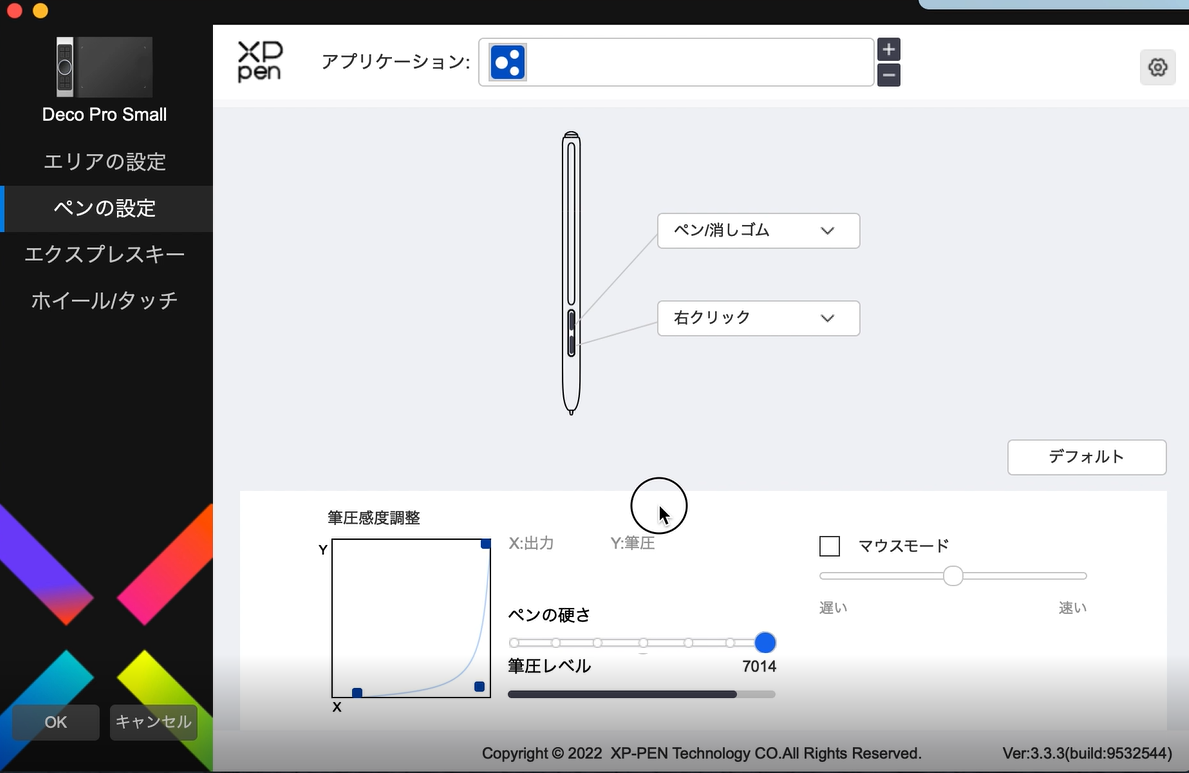MacOS、NewUIドライバーのインストール方法
1.前のバージョンのドライバーアンインストール
(1)前のバージョンがありましたら、アンインストールしてください。アプリケーションーーー>XPPenPenTabletProもしくはPentabletーーー>UninstallPenTabletをクリックして、前のバージョンのドライバーごアンインストールください。
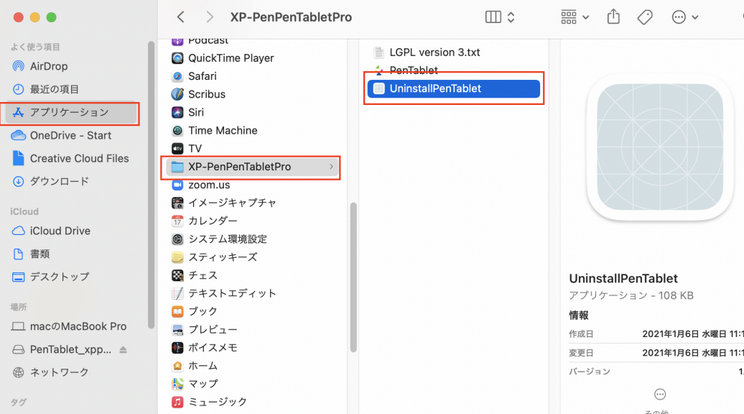
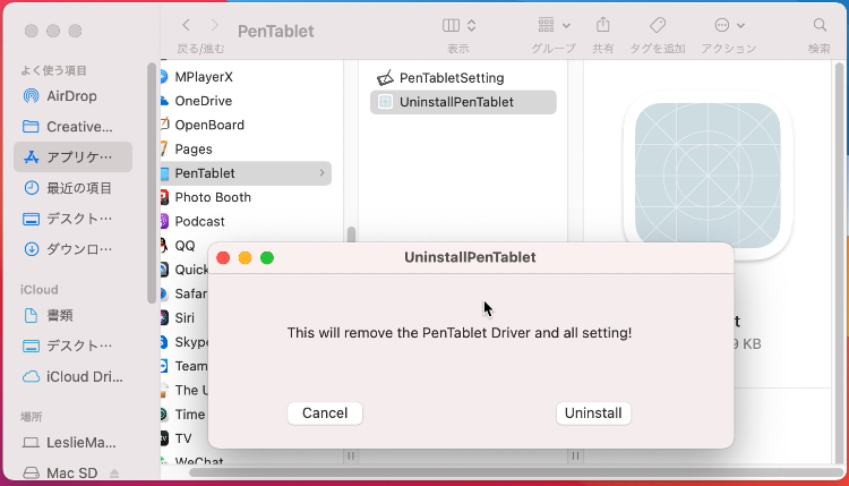
(2)次に「Finder(ファインダー)」–>「Preferences(環境設定)」–>「Sidebar(サイドバー)」の順に移動します。
「Sidebar(サイドバー)」タブで、下の画像の通りに、あなたのコンピュータ名の横のボックスにチェックを入れてください。
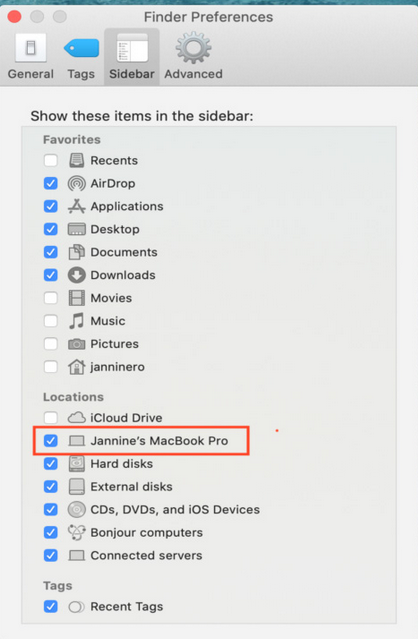
2.ダウンロード
XPPenのホームページから最新バージョンのドライバーごダウンロードください。https://www.xp-pen.jp/download/index
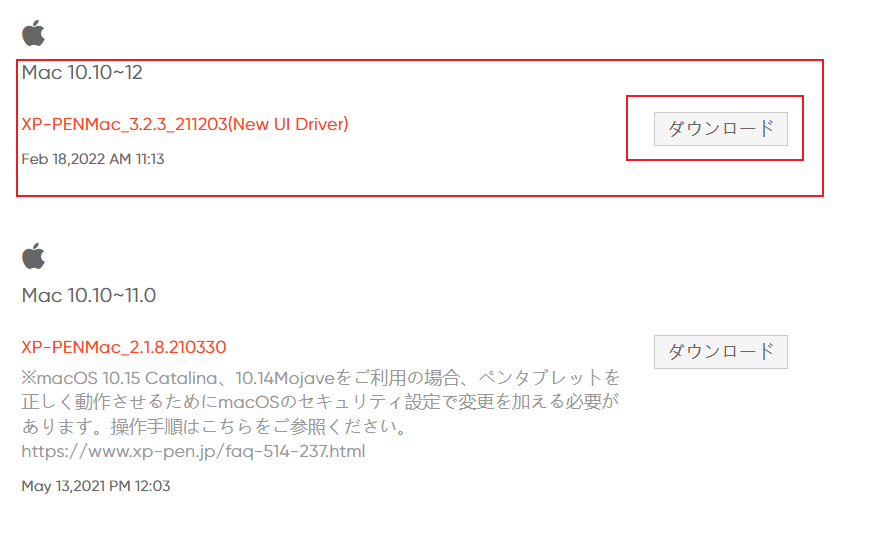
3.ドライバをインストールします。
(1)ダウンロードしたドライバ(拡張子にdmgがあるものをダブルクリック)XPPenMac_3.XXXXXX.dmg
(2)EURAを承認する。
XPPenMac_3.XXXXXX.dmg
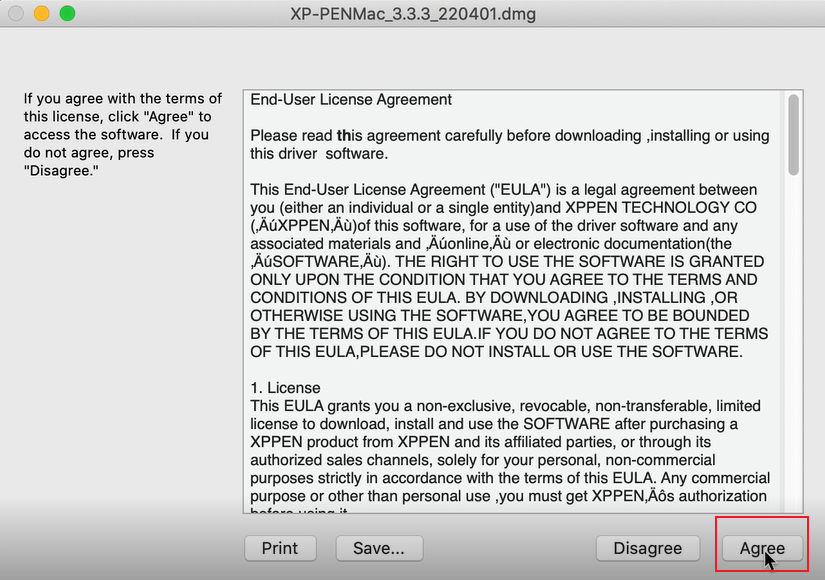
(3)下のウィンドウが表示されたら、「XPPenPenTabletPro(ペンタブレット)」フォルダをドラッグして「Applications(アプリケーション)」フォルダに入れます。
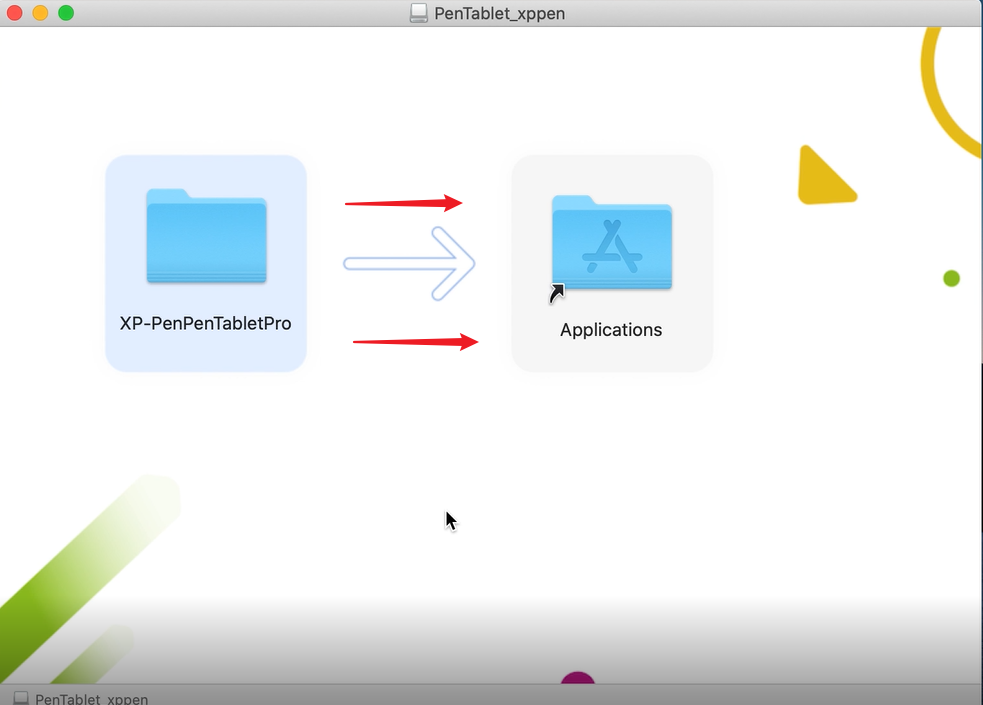
4.Appleマークの「このマックについて」をクリックしてご使用のOSをご確認ください。
(1)MacOSBigsur、MacOSMontereyである場合:
①LaunchpadもしくはアプリケーションからPentabletを起動してください。
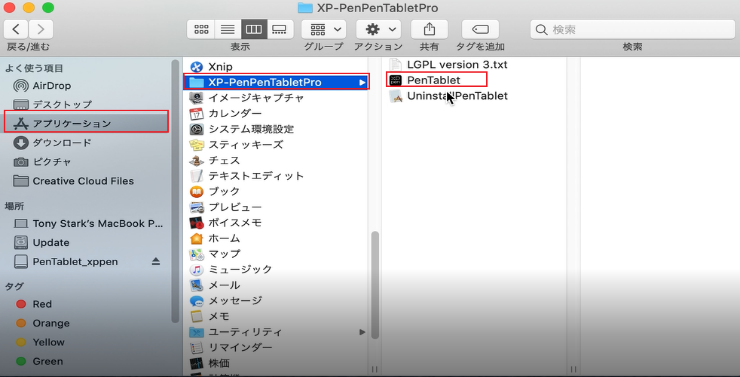
②起動許可を求めるメッセージが出たら、その場合、次のように操作をしてくだい。
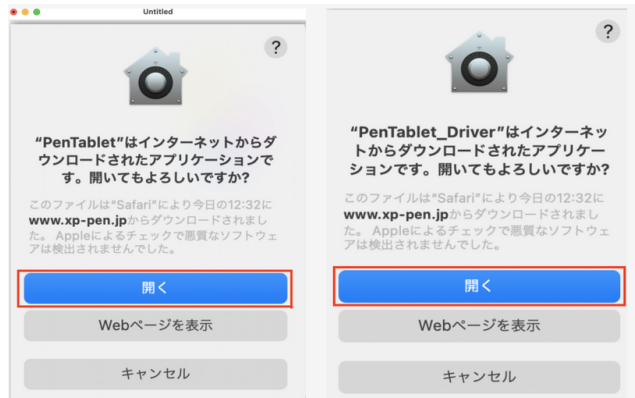
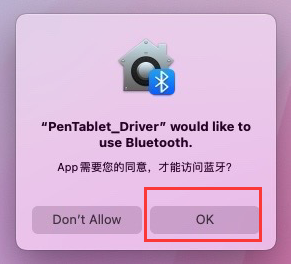
注:もしご使用の機種は(DecoLW、DecoProSW/MWなど)のBlueToothをサポートできる機種である場合、
では、Bluetooth許可するメッセージが出た時に、OKをクリックして許可します。
③もしPentabletアプリを起動しても「先にデバイスを接続してください」が出たら、まずケーブルはちゃんと接続PC、ペンタブレットと接続するかをご確認ください。
そして、以下の手順を従って、アクセスビリティでPentabletDriveを追加済みかをご確認ください。
Appleメニューから”システム環境設定”ー>セキュリティとプライバシを開いてください。
開いたら、鍵を開いて、アクセスできるようにしてください。
④鍵を開いたらアクセシビリティを選択して、プラスマーク(+)を押してください。
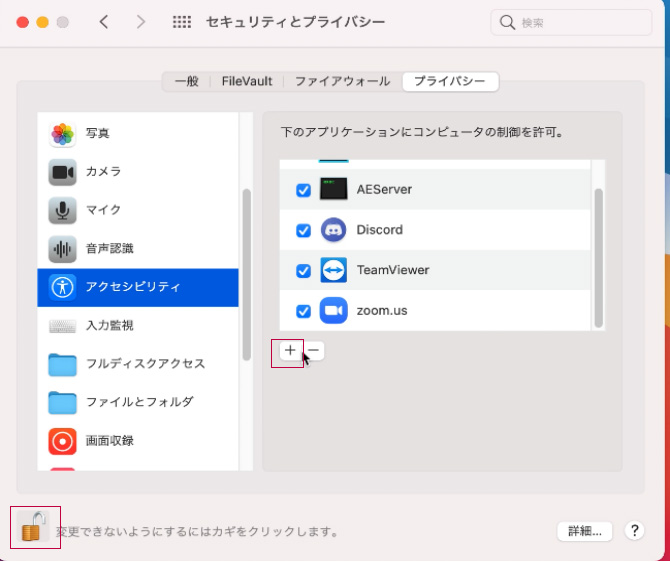
⑤"自分の名前のMAC”(PCによって異なります。)ー>MachintoshHDー>ライブラリ ー>ApplicationSupportー>PentabletDriverー>PenTabletDriverを選択して開く
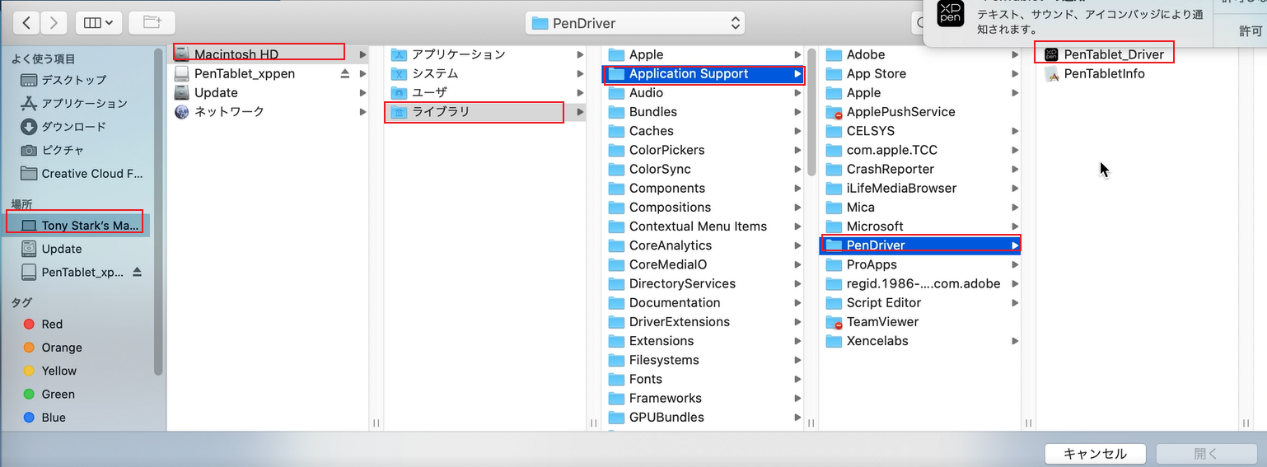
⑥画面収録ではPentabletを追加済みかをご確認ください。
Pentabletがない場合、では鍵を開いたら画面収録を選択して、プラスマーク(+)を押してください。
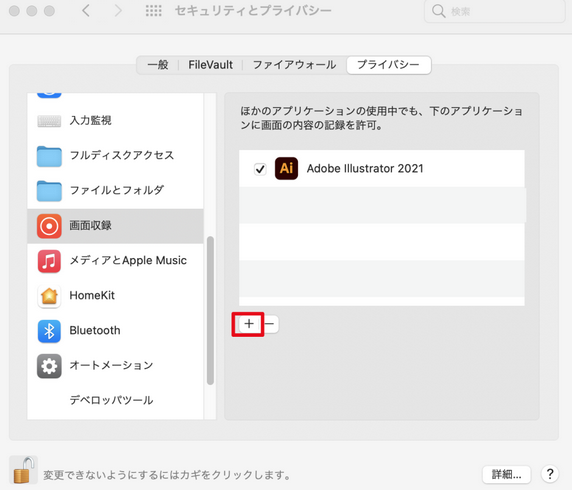
アプリケーションー>XPPenPentabletProを展開して、Pentabletご追加ください。
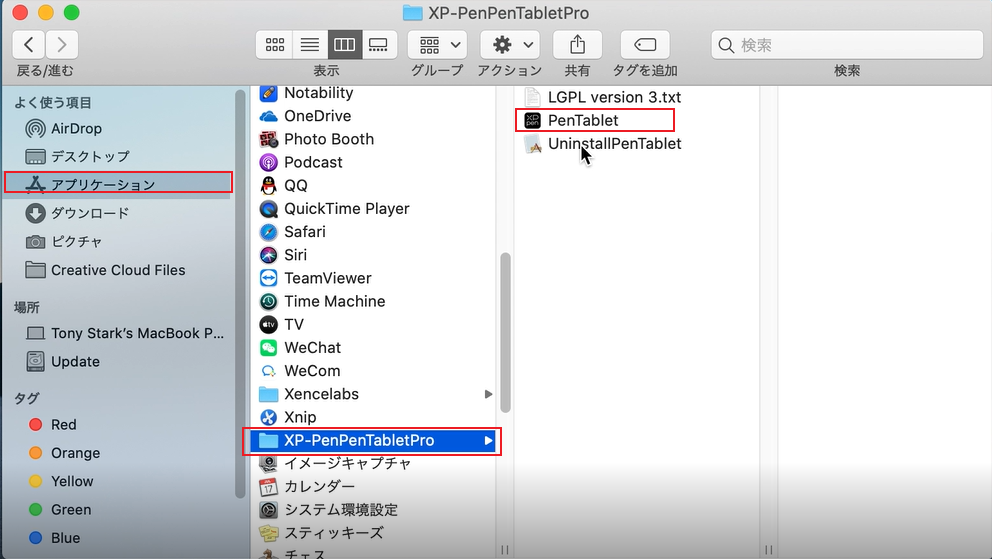
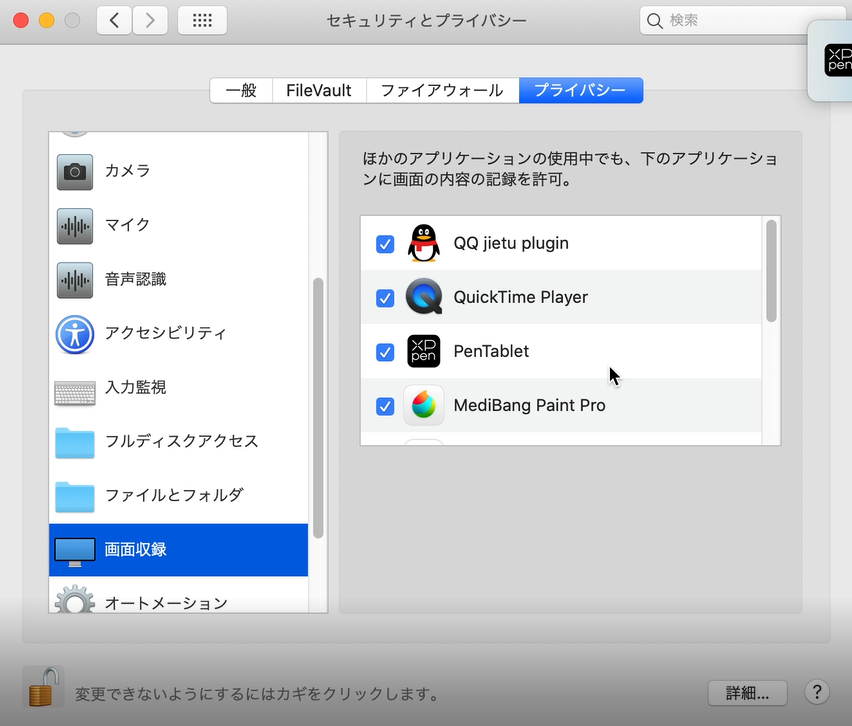
(2)Catalina, Mojave, Hight Sierra, Sierraである場合
ただアクセスビリティで、4番目の①②③④⑤の手順を従ってPentabletDriverを追加するのは十分です。
5.確認
Pentablet再起動して、ペンが動作しているかご確認ください。